In questo tutorial, imparerai come abilitare il Cestino di Active Directory su Windows Server 2016.
Ti mostrerò come abilitarlo tramite la GUI e con Powershell.
Il cestino ANNUNCIO è utile quando si elimina accidentalmente un oggetto ANNUNCIO e la necessità di ripristinarlo.
- Vantaggi di Active Directory Recycle Bin
- Procedura per Attivare l’ANNUNCIO del Cestino in Windows Server 2016
- Passo 1: Aprire Server Manager
- Fase 2: Aprire il Centro di Amministrazione Active Directory
- Passo 3: Abilitare il Cestino
- Abilita Cestino ANNUNCIO con PowerShell
- Passo 1. Accesso al controller di dominio
- Passaggio 3: Eseguire il seguente cmdlet per abilitare il Cestino
- Come verificare che il cestino degli ANNUNCI sia abilitato
Vantaggi di Active Directory Recycle Bin
Il cestino AD consente di ripristinare rapidamente gli oggetti eliminati senza la necessità di uno stato del sistema o di un backup di terze parti.
La funzione Cestino conserva tutti gli attributi con valore link e non link. Ciò significa che un oggetto ripristinato manterrà tutte le impostazioni durante il ripristino.
Per impostazione predefinita, un oggetto eliminato può essere ripristinato entro 180 giorni. Questa volta è controllata dal Deleted Object Lifetime (DOL) che può essere impostato sull’attributo msDS-deletedObjectLifetime.
Inoltre, il suo valore predefinito è lo stesso della durata della lapide.
Confuso?
Basta ricordare l’impostazione predefinita per ripristinare un oggetto eliminato è di 180 giorni.
Se vuoi un tuffo più profondo in queste impostazioni, dai un’occhiata a questo post sul blog di Microsoft.
Correlati: Dcdiag: Come Controllare il Controller di Dominio per la Salute
RACCOMANDATO: SOLARWIND ADMIN BUNDLE (STRUMENTO GRATUITO)

Questo è un pacchetto di 3 Strumenti GRATUITI per Active Directory.
- Bulk import users tool
- Inactive Computer Account Removal Tool
- Inactive User Account Removal Tool
Semplificare l’amministrazione e mantenere Active Directory sicuro con questo trio di strumenti gratuiti.
Scarica la Tua Copia GRATUITA di SolarWinds Admin Bundle
Procedura per Attivare l’ANNUNCIO del Cestino in Windows Server 2016
Nota: una Volta che si attiva il Cestino di Active Directory non è possibile disattivarlo.
Seguire questi semplici 3 passi:
Passo 1: Aprire Server Manager
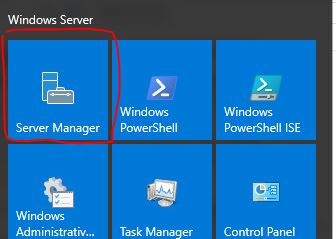
Fase 2: Aprire il Centro di Amministrazione Active Directory
Dal Server Manager, vai su strumenti e selezionare Amministrazione di Active Directory Centro
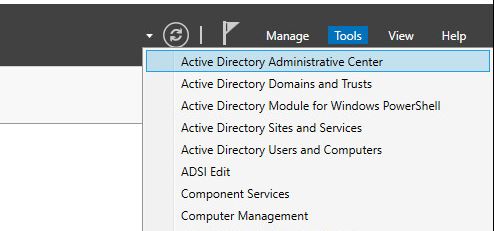
Passo 3: Abilitare il Cestino
all’Interno di Active Directory Centro di Amministrazione di fare clic sul tuo dominio, quindi fare clic su “Abilita Cestino”
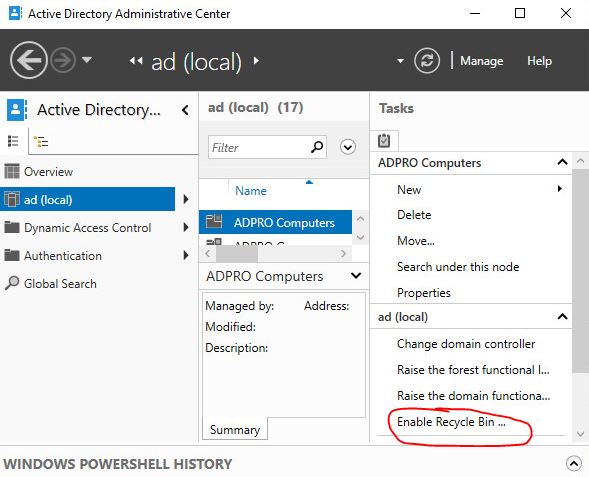
fare Clic su OK per confermare
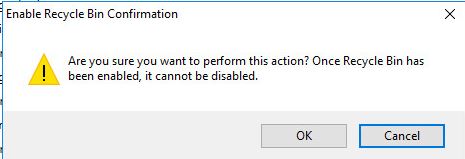
fare Clic su OK nella prossima finestra di pop up
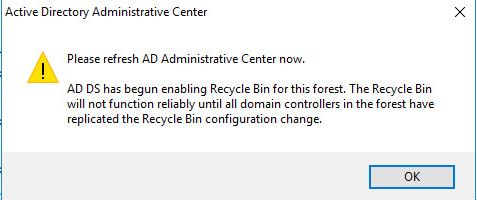
Tutto fatto, AD recycle bin è ora abilitata.
Abilita Cestino ANNUNCIO con PowerShell
Seguire questi passaggi per abilitare il cestino con PowerShell
Passo 1. Accesso al controller di dominio
Import-module ActiveDirectory
Passaggio 3: Eseguire il seguente cmdlet per abilitare il Cestino
Enable-ADOptionalFeature 'Recycle Bin Feature' -Scope ForestOrConfigurationSet -Target <your forest root domain name>
Ecco un esempio utilizzando il ad.activedirectorypro.com dominio.
Enable-ADOptionalFeature 'Recycle Bin Feature' -Scope ForestOrConfigurationSet -Target ad.activedirectorypro.com
Come verificare che il cestino degli ANNUNCI sia abilitato
Utilizzare questo comando Powershell per verificare che sia abilitato
Get-ADOptionalFeature -filter *
Notare che l’ambito abilitato, se non fosse abilitato, l’ambito sarebbe vuoto.
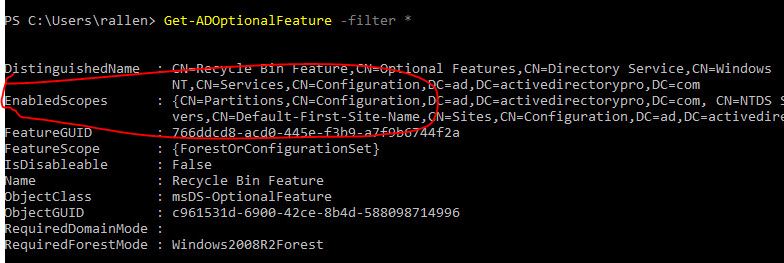
Strumento consigliato: SolarWinds Server & Applicazione Monitor
![]()
Questa utility è stata progettata per monitorare Active Directory e altri servizi critici come DNS & DHCP. Individua rapidamente i problemi del controller di dominio, previene gli errori di replica, tiene traccia dei tentativi di accesso falliti e molto altro.
Quello che mi piace di più di SAM è che è facile da usare dashboard e funzioni di avviso. Ha anche la capacità di monitorare macchine virtuali e storage.
Scarica la tua versione di prova gratuita qui